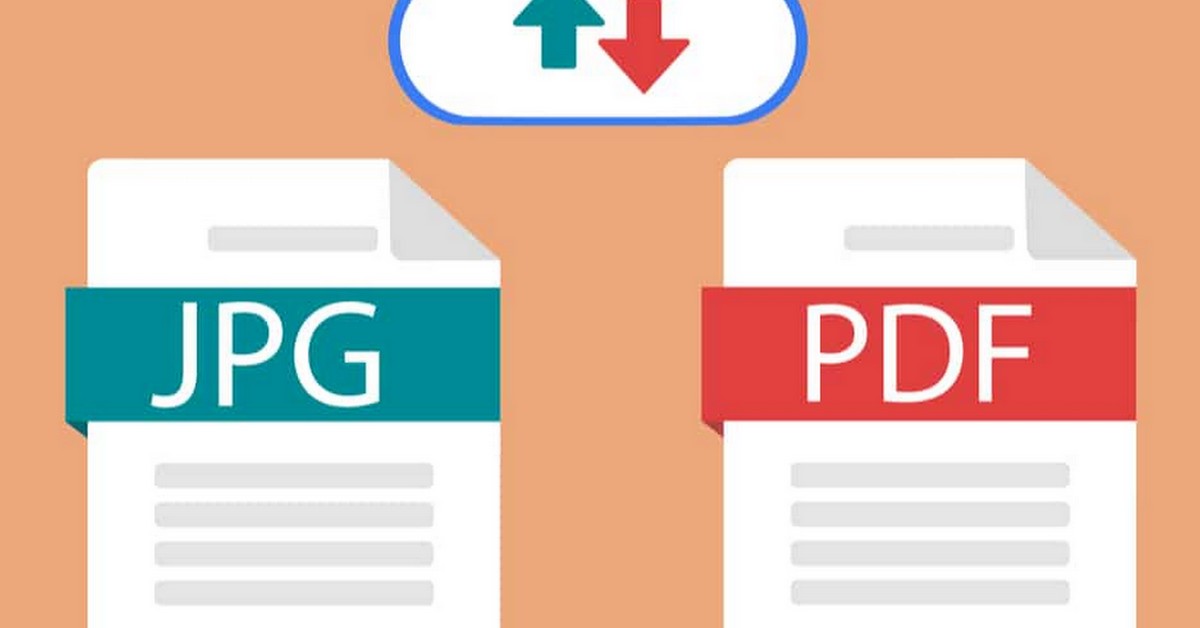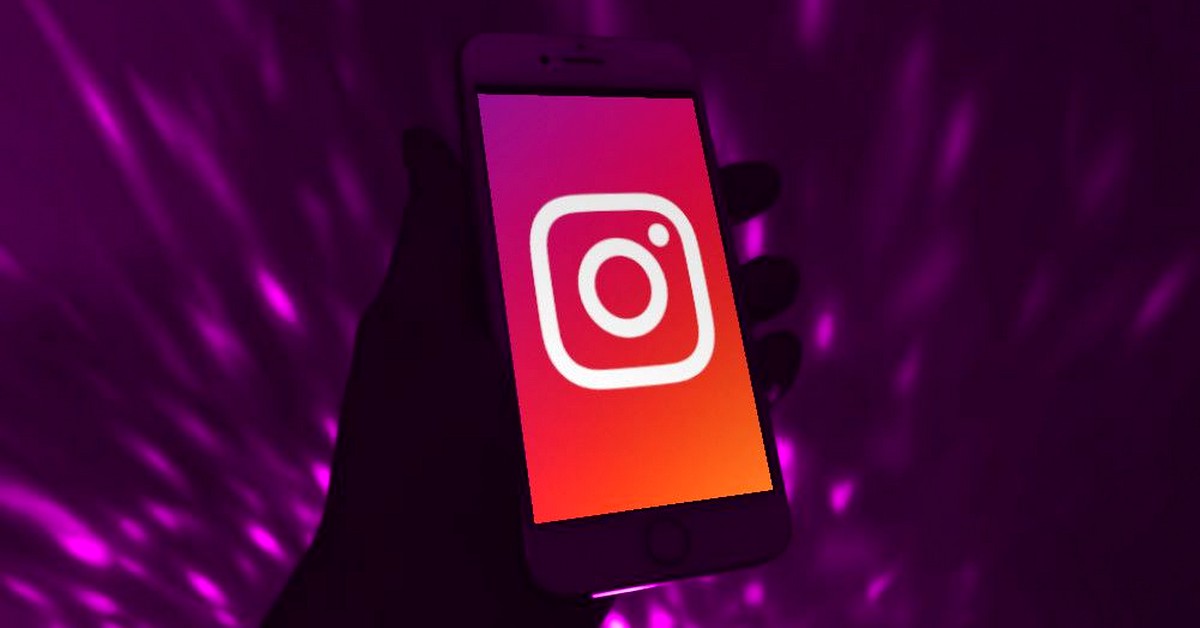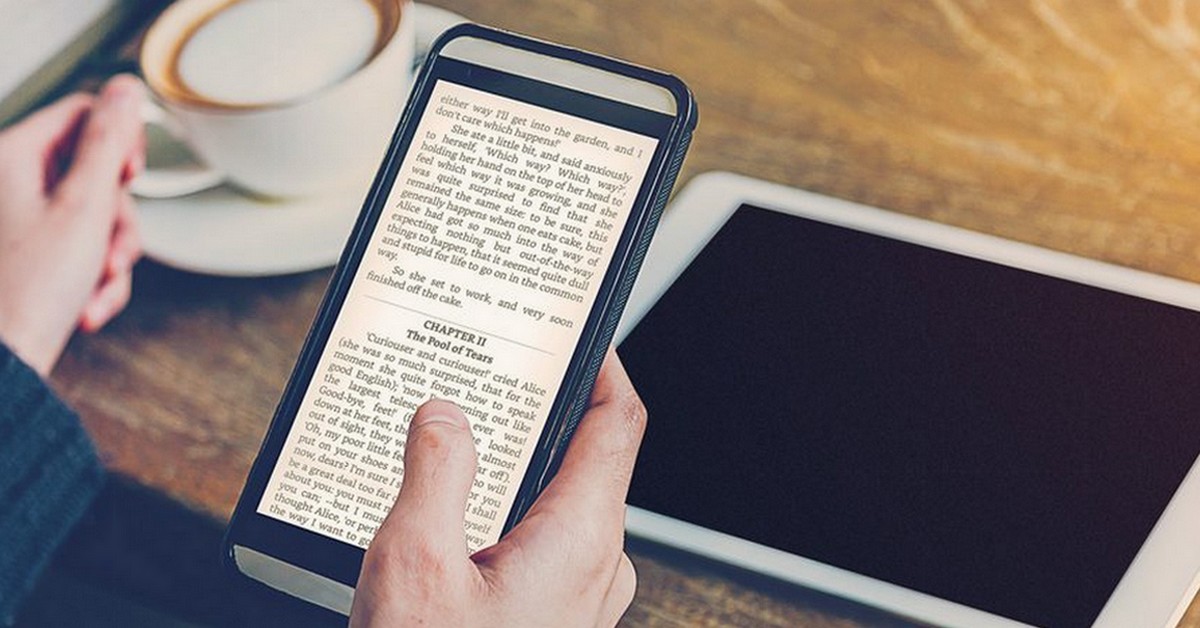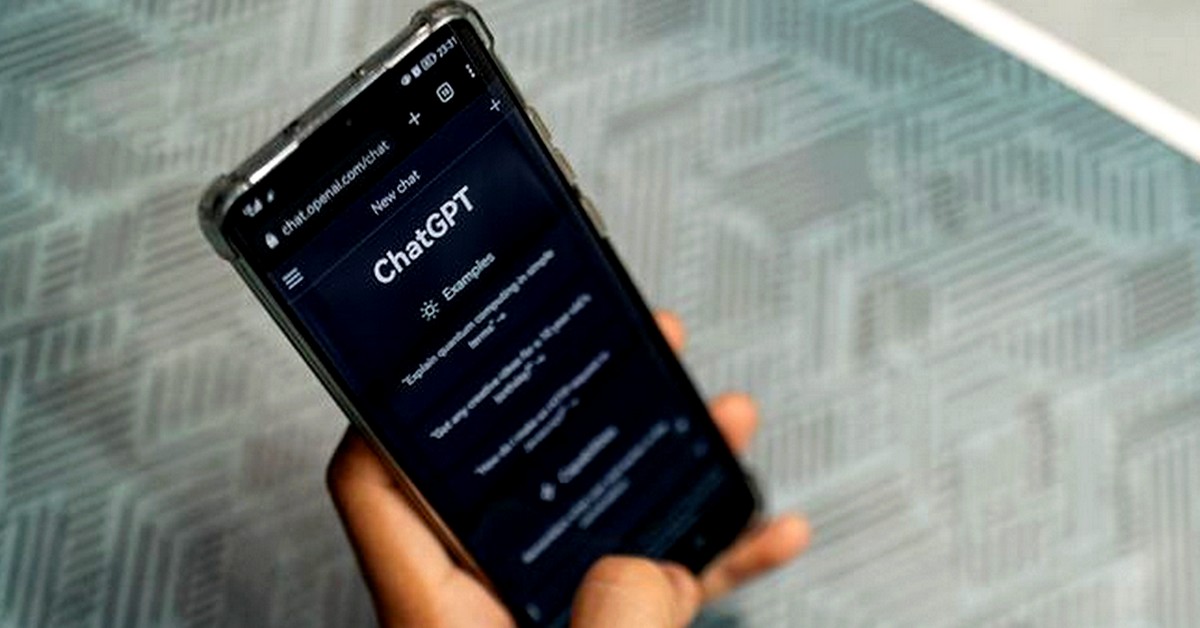Ketika berbicara tentang foto dan gambar, banyak yang percaya bahwa mengonversinya ke dalam format seperti PDF dapat menjadi pekerjaan yang padat karya dan melibatkan program komputer yang canggih. Namun, internet telah mengubah perspektif ini. Cari tahu cara mengubah foto menjadi PDF dengan mengakses berbagai layanan online melalui komputer atau bahkan ponsel (Android atau iOS).
Dengan menggunakan alat dan situs online, Anda dapat mengonversi file gambar dan foto tanpa kehilangan kualitas dan mengoptimalkan waktu Anda. Lihat panduan lengkap kami tentang cara mengonversi dari JPG ke PDF tanpa kesulitan menggunakan aplikasi dan situs web dalam daftar kami.
Persiapan gambar untuk konversi
Tetapi bagaimana cara mengubah foto menjadi PDF dan memilih gambar yang tepat? Beberapa situs mengizinkan akses tak terbatas ke konversi, sementara yang lain memiliki jumlah konversi terbatas. Secara umum, cukup pilih satu atau beberapa foto pilihan Anda dan pastikan Anda mengoreksi dan mengedit gambar sebelum mengirimnya untuk dikonversi. Sekarang ke daftar situs web dan aplikasi yang akan membantu Anda dalam proses ini.
ILovePDF

O iLovePDF adalah situs online gratis yang menawarkan kepada publik sebuah alat yang dapat digunakan dengan cara yang sederhana dan tidak rumit, yang memungkinkan file dikirim dari komputer, ponsel (Android dan iOS), Google Drive atau Dropbox. Selain intuitif, situs ini juga memungkinkan foto diubah menjadi format potret atau lanskap dan memungkinkan gambar digabungkan menjadi satu file PDF. Lihat langkah demi langkah di bawah ini:
- Pilih tombol "Tambah File" atau tarik dan jatuhkan foto yang diinginkan di tempat yang sesuai;
- Anda memiliki opsi untuk mengubah format ke A4 atau letter;
- Klik tombol "Konversi ke PDF";
Permen PDF
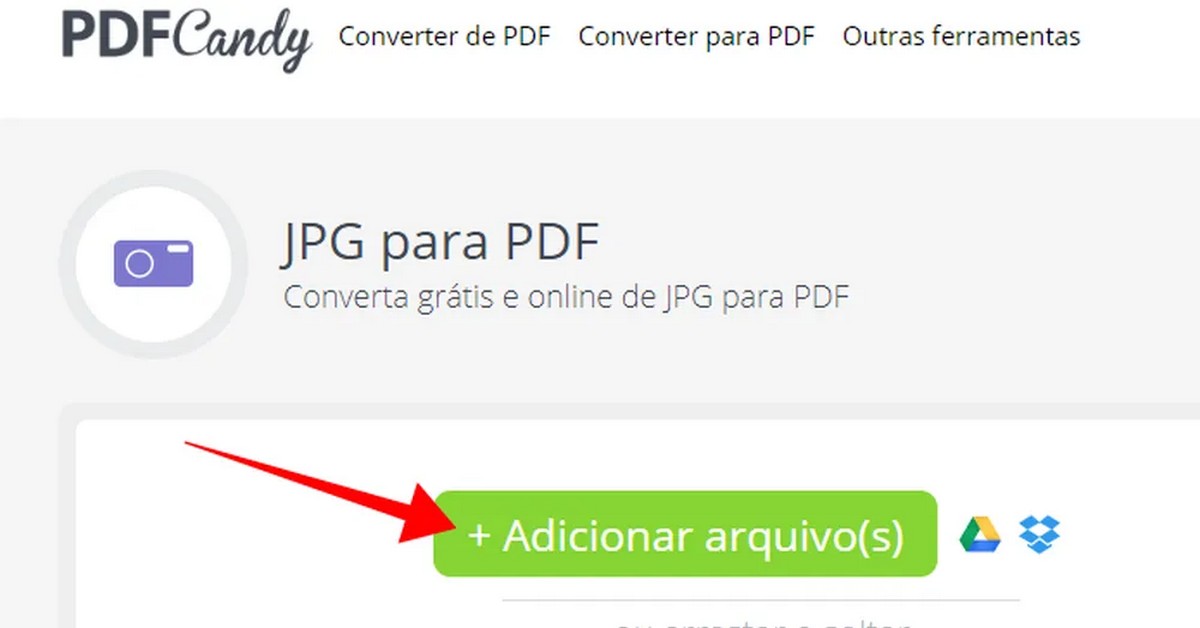
O PDFCandy adalah situs konversi file online gratis yang, seperti kebanyakan, mengikuti standar konverter dan menawarkan kemungkinan format file lainnya. Situs ini juga memiliki opsi untuk menggabungkan foto untuk menghasilkan satu PDF dan file dapat dikirim dari komputer, ponsel (Android dan iOS), Google Drive atau Dropbox. Cukup ikuti langkah-langkah di bawah ini:
- Pilih file yang tersimpan di komputer Anda atau di cloud, lalu jatuhkan file tersebut ke halaman tempat Anda dapat menambahkan file;
- Sekarang, klik pada "konversi file". Ini akan menghasilkan dokumen yang dapat langsung Anda unduh;
smallPDF
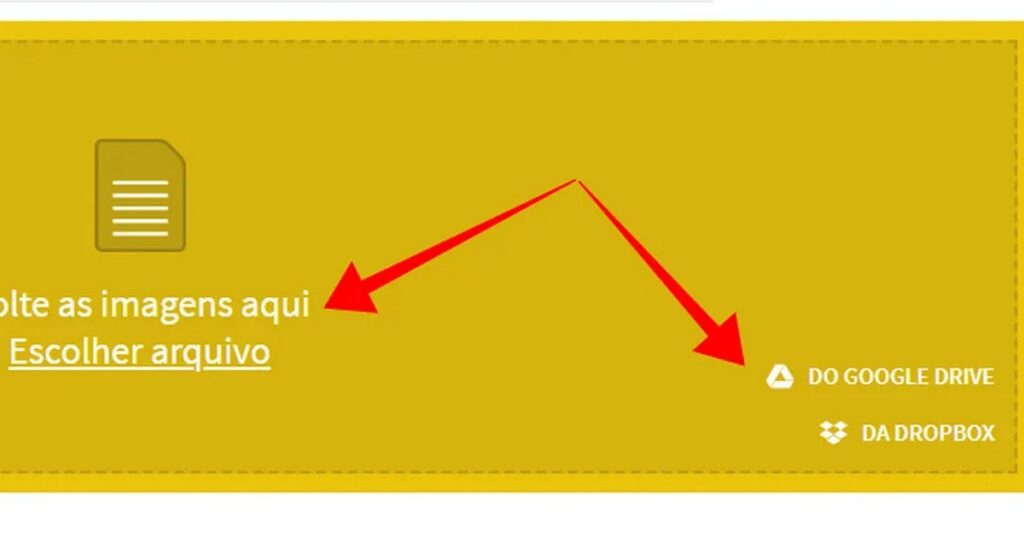
O SmallPDF adalah situs web gratis yang memungkinkan Anda mengonversi JPG ke PDF, sehingga lebih mudah untuk mengakses gambar, yang dapat dikirim melalui PC, ponsel (Android dan iOS) atau layanan cloud seperti Google Drive dan Dropbox. Situs ini mengikuti pola yang sama dengan kebanyakan konverter online, tetapi juga menawarkan kemungkinan untuk mengonversi file ke format lain. Lihat langkah demi langkah di bawah ini:
- Klik ikon Google Drive atau Dropbox, atau akses file dari komputer Anda dan bawa ke area yang disorot untuk mulai mengunggah;
- Anda memiliki opsi untuk mengubah orientasi, format kertas, dan margin dokumen yang dipilih sebelum menyelesaikan konversi;
- Klik "Buat PDF Sekarang!" dan tunggu hingga selesai diunduh;
jpg2pdf
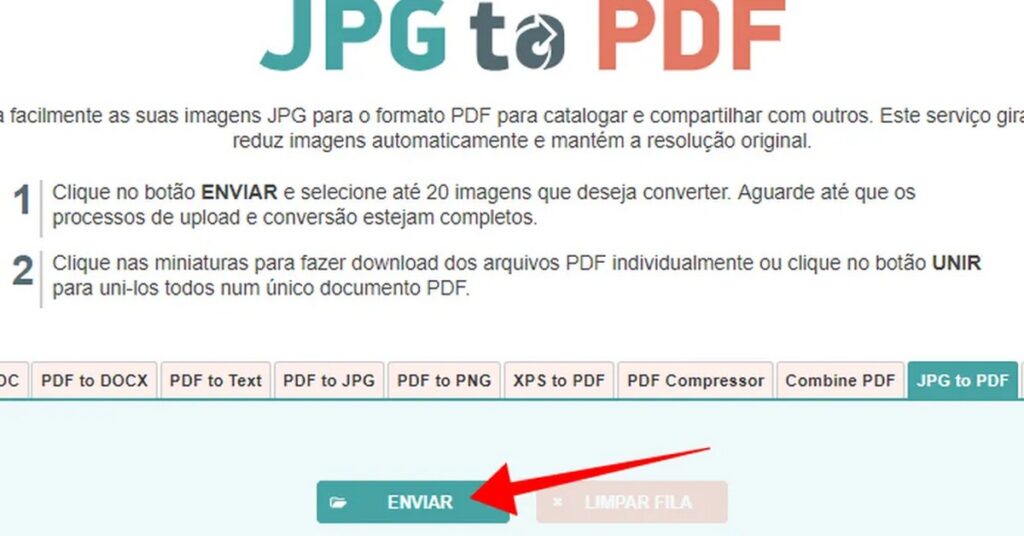
Yang membedakan layanan konversi online ini adalah bahwa jpg2pdf memungkinkan pengguna untuk mengunggah hingga 20 foto sekaligus untuk membuat file PDF. Namun demikian, fitur ini tidak kompatibel dengan layanan penyimpanan online, jadi Anda perlu mengimpor gambar yang Anda inginkan dari PC atau ponsel Anda. Lihat langkah demi langkah di bawah ini:
- Klik "Kirim" dan pilih gambar yang sudah Anda pilih untuk diimpor;
- Setelah unggahan selesai, pilih opsi "Gabungkan" dan buat dokumen dengan semua file menjadi satu;
- Jika Anda ingin mengunduh foto sebagai dokumen terpisah, pilih opsi "Unduh";
PDF2GO
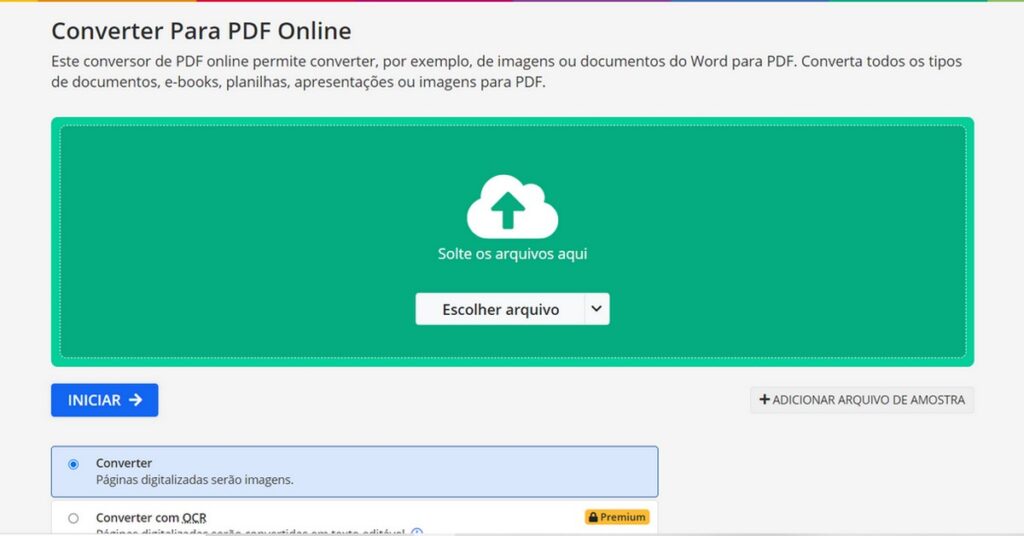
PDF2GO memiliki satu keunggulan dibandingkan yang lain yang disajikan sejauh ini: memiliki konverter OCT, yang memungkinkan Anda untuk mengedit PDF. Anda juga dapat menggabungkan file, mengompres, menyimpan ke cloud, dan mengakses beberapa fitur lainnya secara gratis. Ikuti langkah-langkah di bawah ini:
- Pilih tombol "Pilih File";
- Ubah format gambar ke letter atau A4 jika Anda mau;
- Jika gambar Anda mengandung teks dan Anda ingin mengakses kontennya, pilih opsi "Konversi ke OCT".
- Klik pada tombol "Mulai";
Sejda
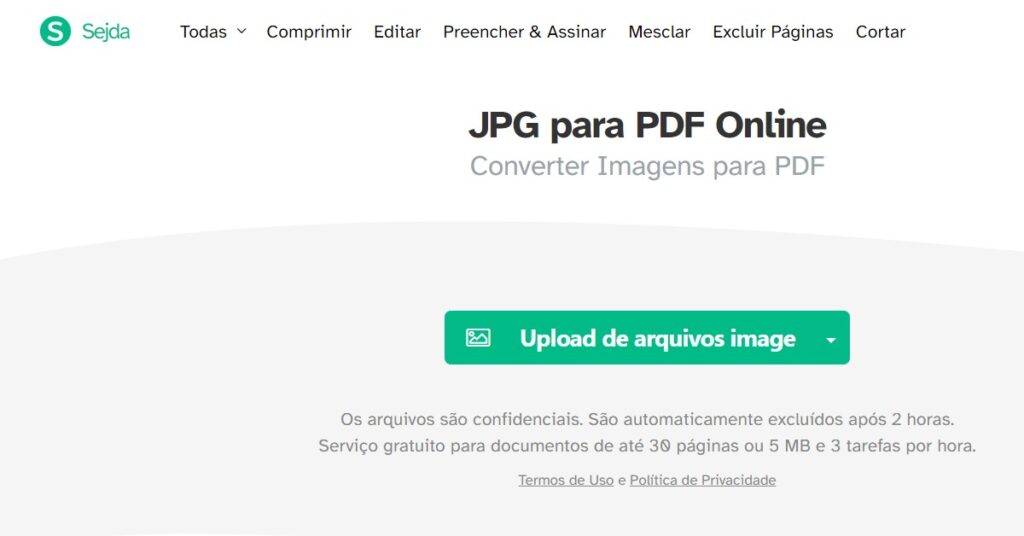
O Sejda adalah situs lain yang mengajarkan Anda cara mengubah foto menjadi PDF, serta memungkinkan kemungkinan lain seperti mengedit dalam proses yang sederhana dan gratis. Anda dapat memilih foto dari komputer dan ponsel Anda (Android dan iOS), atau mengunggah gambar yang tersedia di Dropbox, Google Drive, OneDrive, Alamat Web (URL), dan File Terbaru (yang telah digunakan baru-baru ini di Sejda). Lihat langkah demi langkah di bawah ini:
- Pilih salah satu tugas yang ingin Anda lakukan dengan menggulir ke bawah halaman sampai Anda menemukan opsi "Konversi ke PDF";
- Pilih tombol "JPG ke PDF" dan jendela baru akan terbuka;
- Pilih gambar dengan mengeklik tombol "Unggah file gambar";
PDF.io
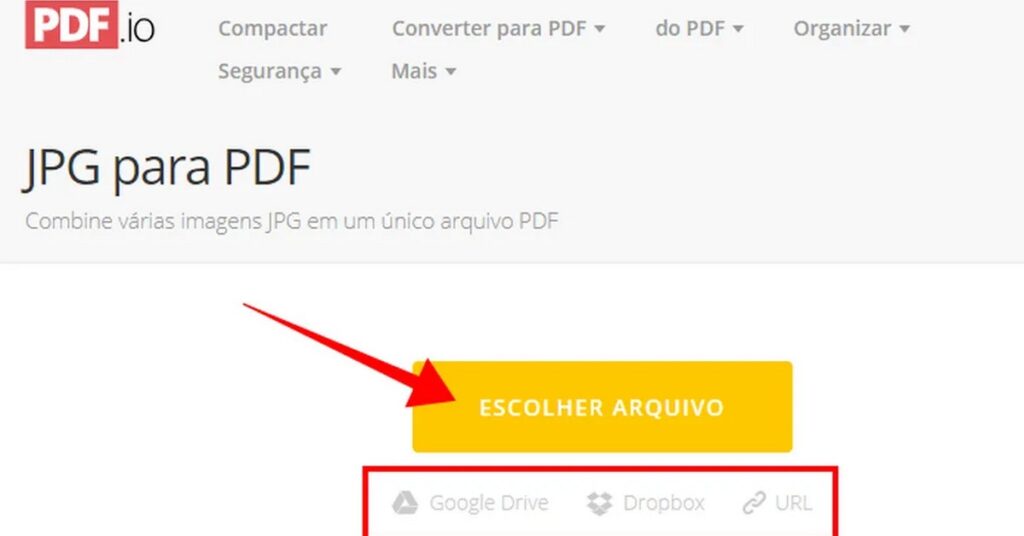
Tidak seperti yang lain, sistem PDF.io adalah situs web gratis yang menawarkan kemungkinan untuk mengonversi gambar menjadi PDF melalui tautan, selain opsi tradisional seperti file komputer/mobile (Android dan iOS) atau cloud. Cukup ikuti langkah-langkah di bawah ini:
- Pilih salah satu alternatif yang disarankan pada layar situs web untuk memulai konversi;
- Pilih format dan posisi kertas;
- Klik pada "konversi";
Setelah banyak tips dan petunjuk ke situs web gratis dan mudah diakses, kami harap Anda telah belajar dari panduan kami tentang cara mengubah foto menjadi PDF dengan cepat dan praktis. Pastikan juga untuk melihat tips kami tentang apa saja yang aplikasi terbaik untuk merekam layar ponsel Anda dan temukan cara mengetahui siapa yang mengunjungi profil Instagram Anda.
Pertanyaan yang Sering Diajukan
Apa saja langkah-langkah untuk mengubah foto menjadi PDF di Android?
Mengonversi foto menjadi PDF di perangkat Android itu mudah dan dapat dilakukan dalam 6 langkah. Lihat di bawah ini:
1. Buka kunci ponsel Anda dan buka folder Galeri;
2. Pilih gambar yang ingin Anda ubah menjadi PDF dan ketuk gambar tersebut untuk membukanya;
3. Di sudut atas layar, Anda akan menemukan tiga titik vertikal. Klik ikon ini dan Anda akan mendapatkan opsi untuk "mencetak". Pilih opsi ini;
4. Pratinjau akan terbuka secara otomatis dan ikon kuning berlabel "Unduh PDF" akan muncul;
5. Pilih ikon ini, pilih tempat Anda ingin menyimpan PDF dan klik "Selesai" di bagian bawah layar;
Bagaimana cara menggabungkan beberapa foto ke dalam satu file PDF?
Sebelumnya kami telah menyebutkan situs web gratis yang memungkinkan Anda mengubah foto menjadi PDF, beberapa di antaranya menawarkan kemungkinan untuk mengelompokkan beberapa foto ke dalam satu konversi. Situs jpg2pdf menonjol untuk kemungkinan ini, memungkinkan pengguna untuk mengunggah hingga 20 foto pada saat yang sama untuk membuat satu file PDF.
Bagaimana proses untuk mengubah foto menjadi PDF tanpa menginstal program?
Proses pembuatan PDF dengan gambar sangat sederhana dan cepat: cukup pilih salah satu situs yang disebutkan dalam artikel ini, dan evaluasi situs yang paling sesuai dengan kebutuhan dan permintaan Anda. Setelah Anda memilih salah satu yang paling cocok untuk Anda, yang harus Anda lakukan adalah mengikuti petunjuk langkah demi langkah dan dalam beberapa menit Anda akan mengonversi file JPG menjadi PDF.